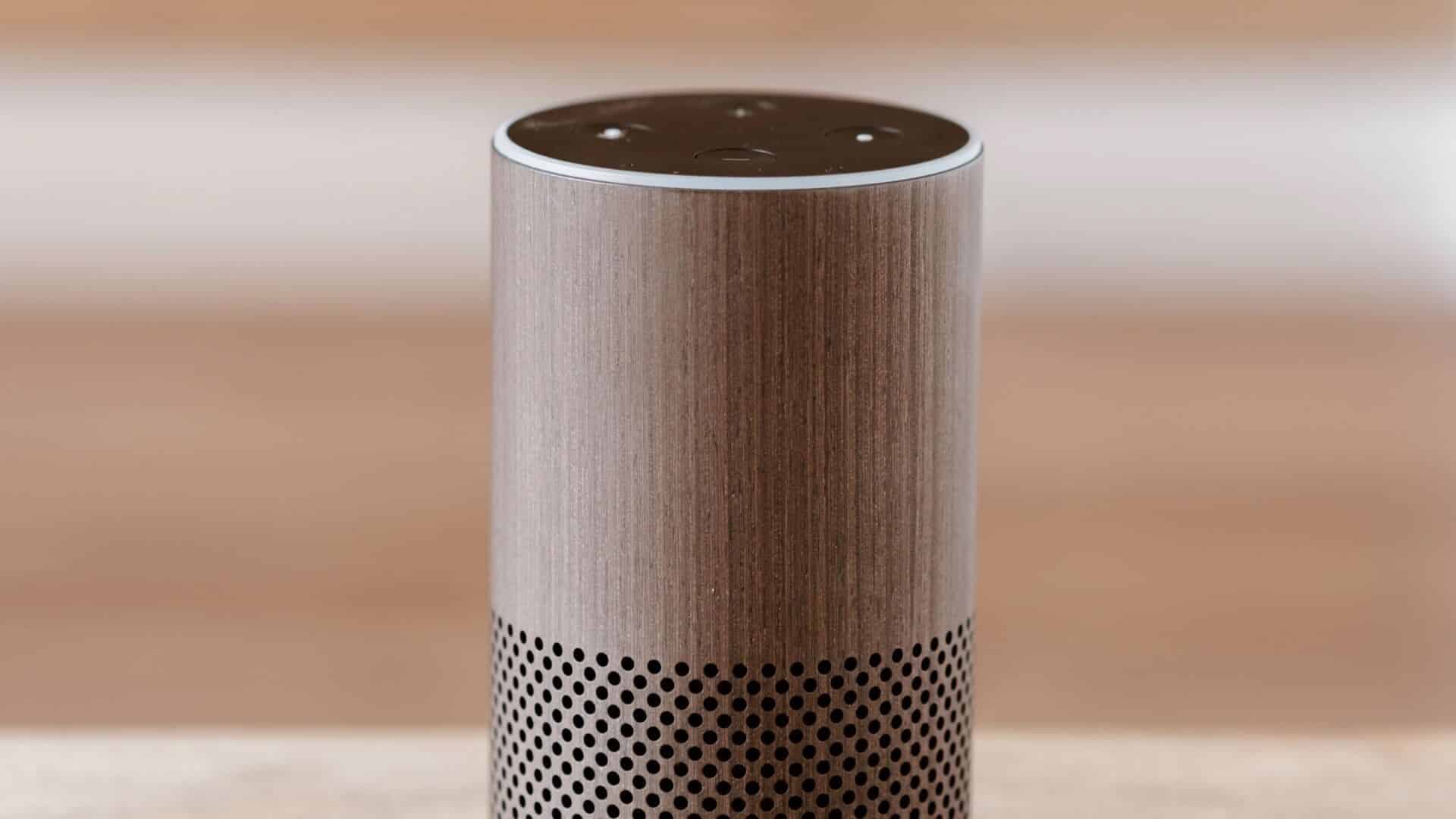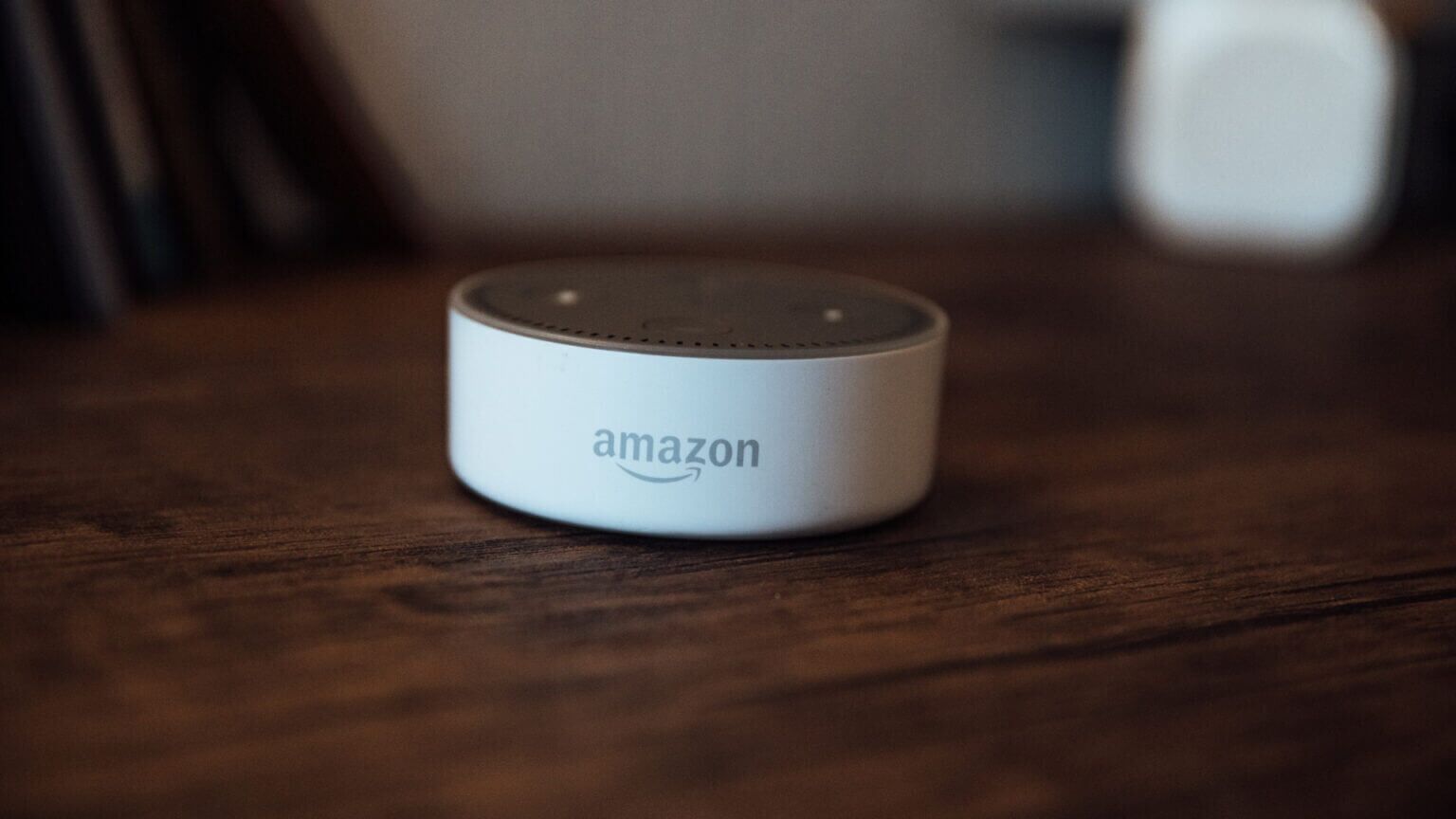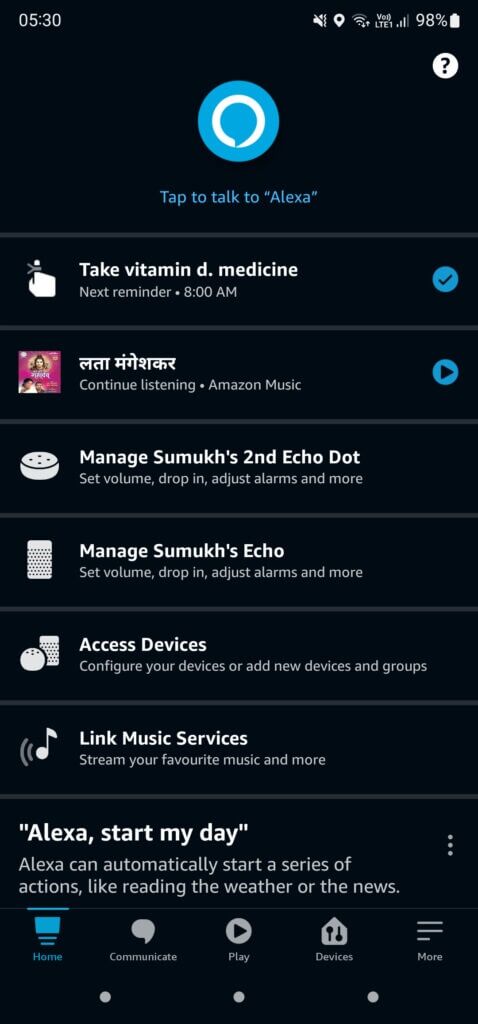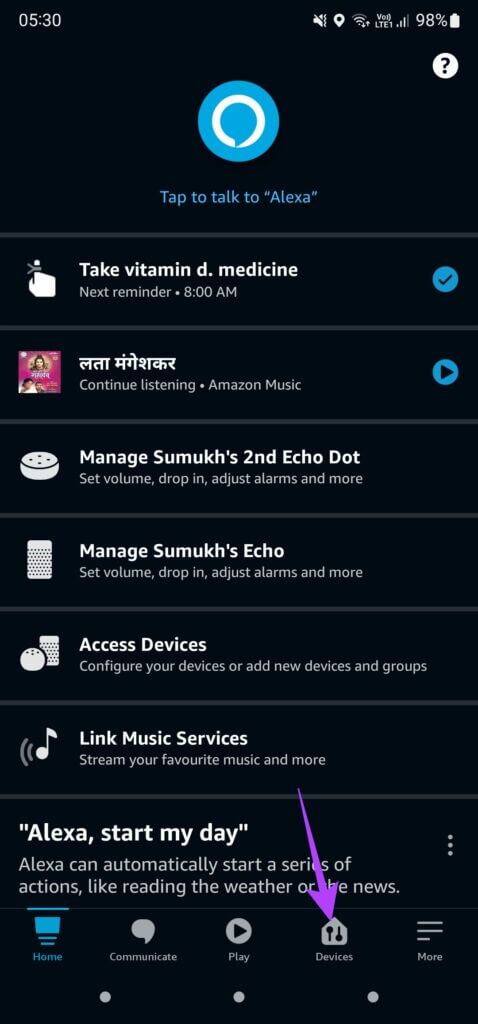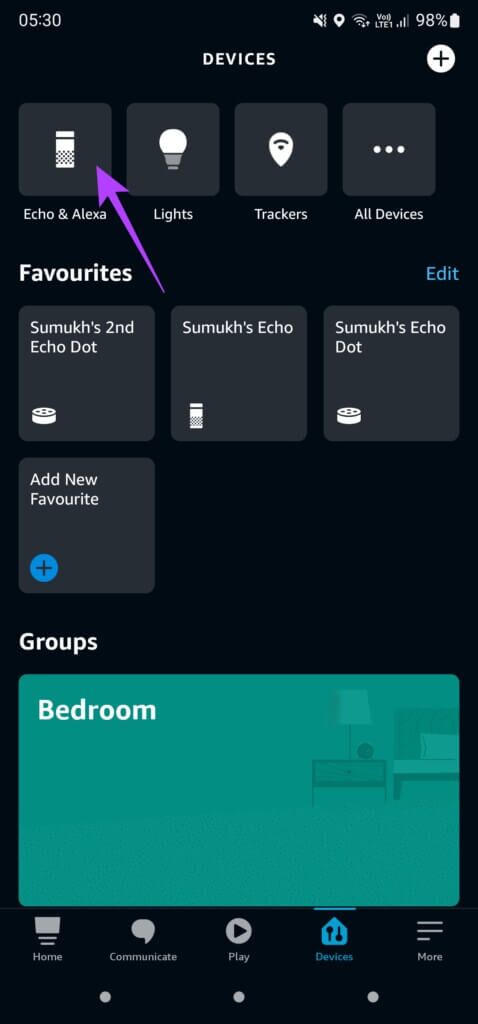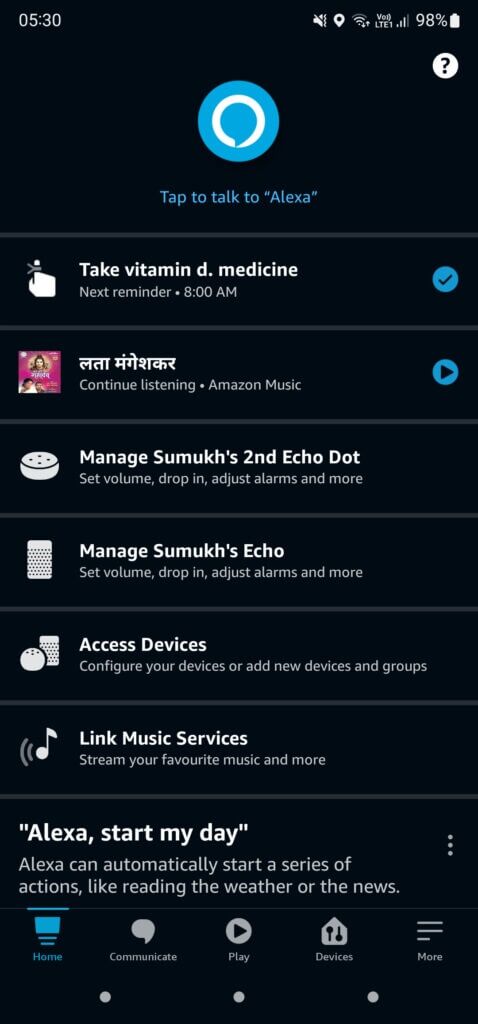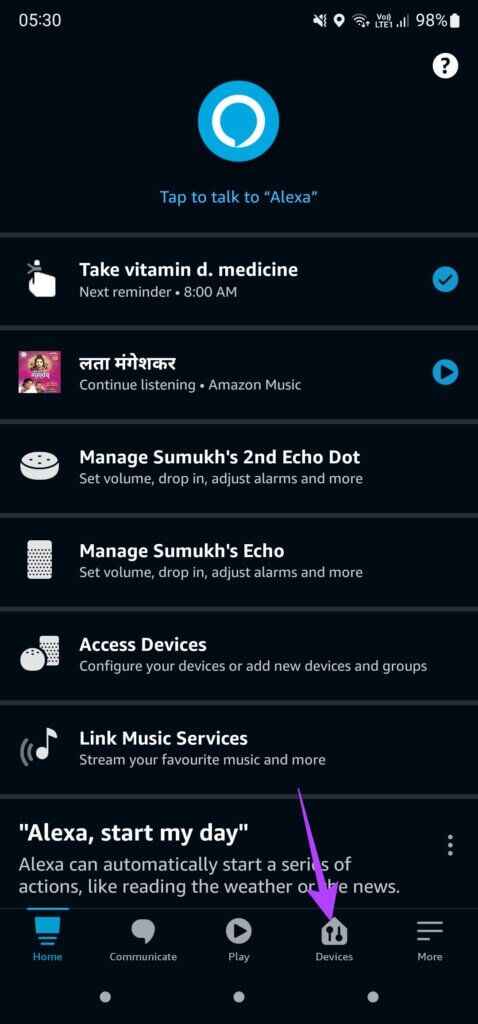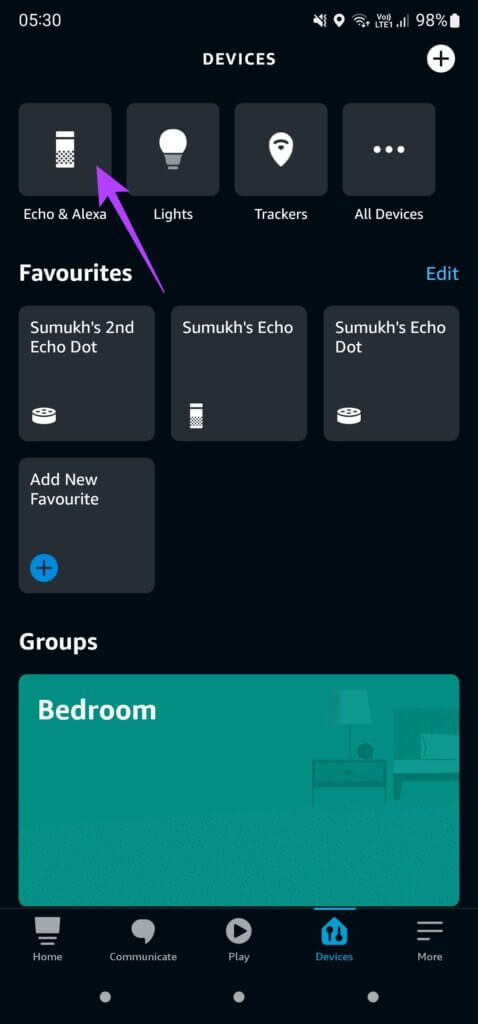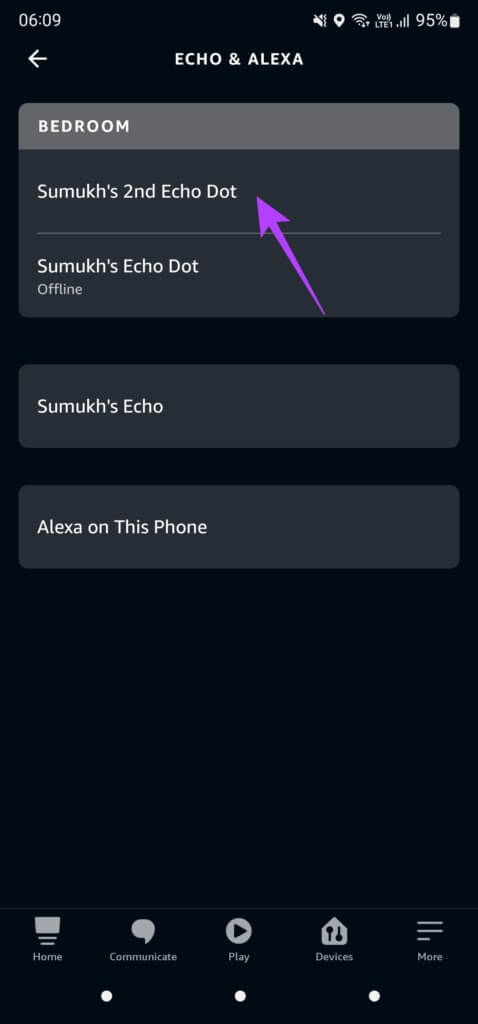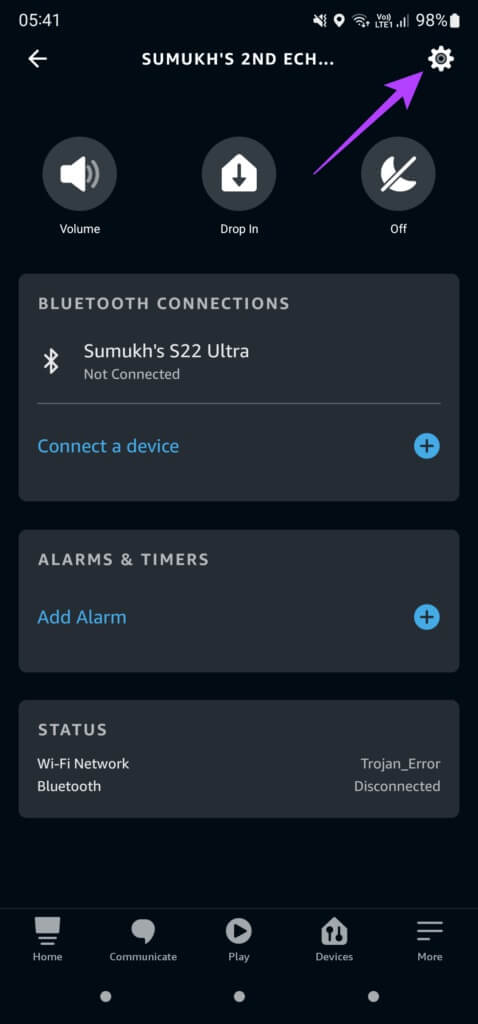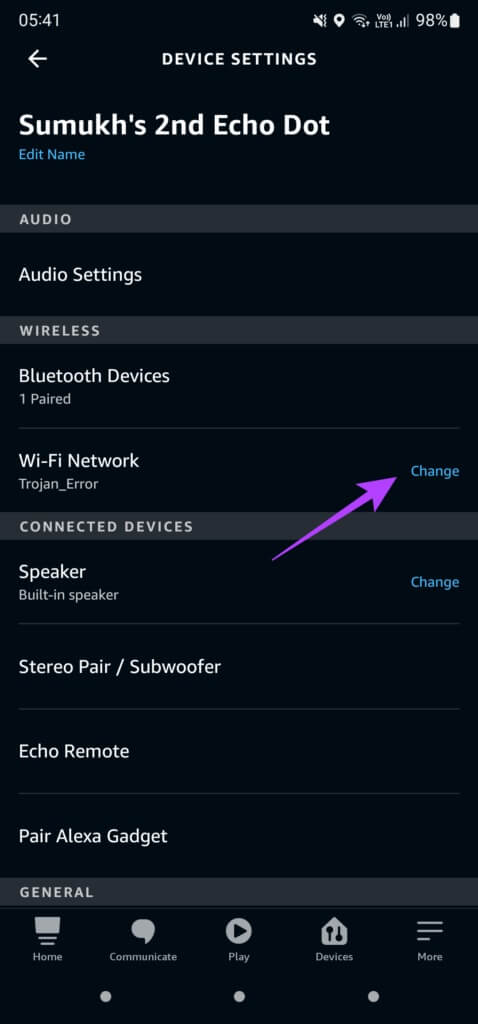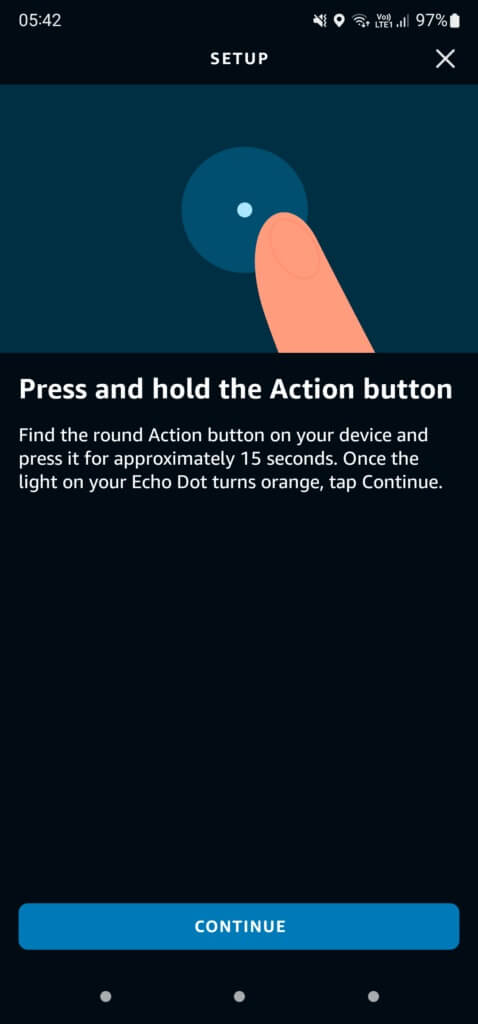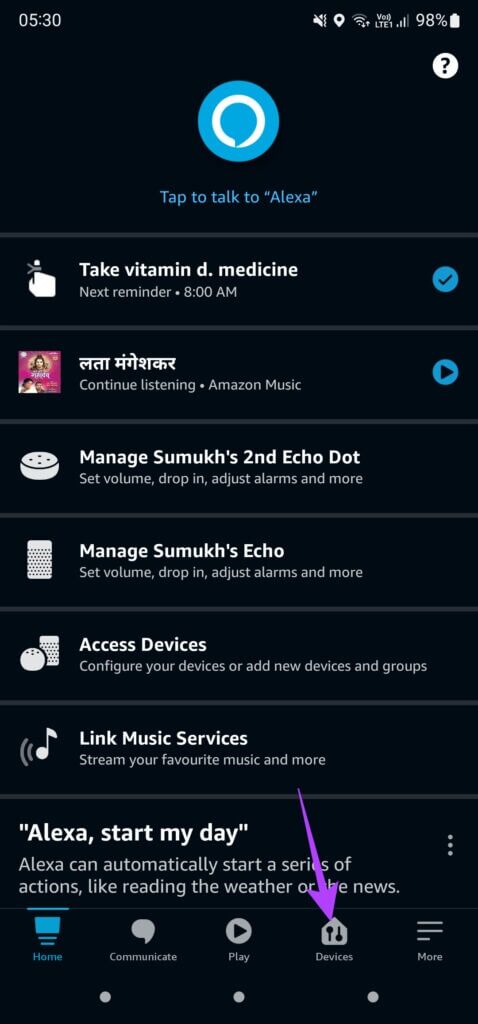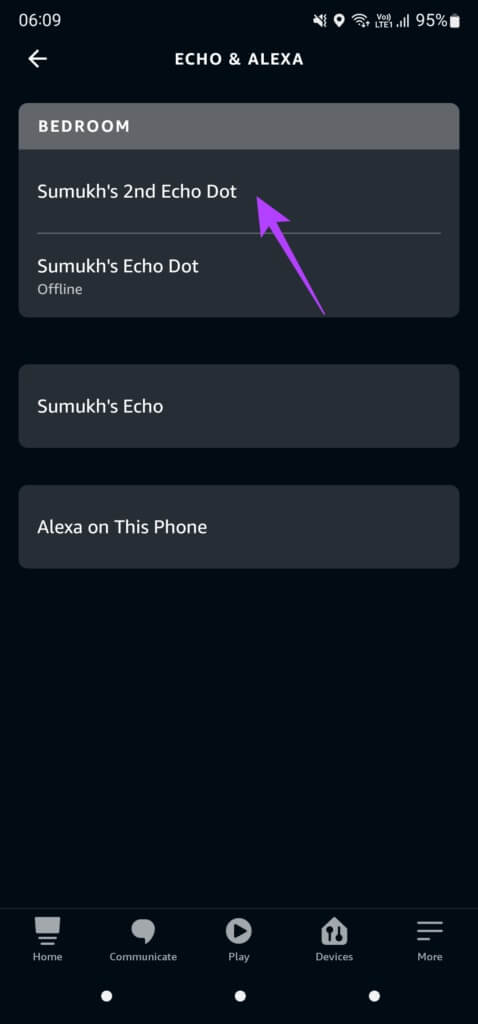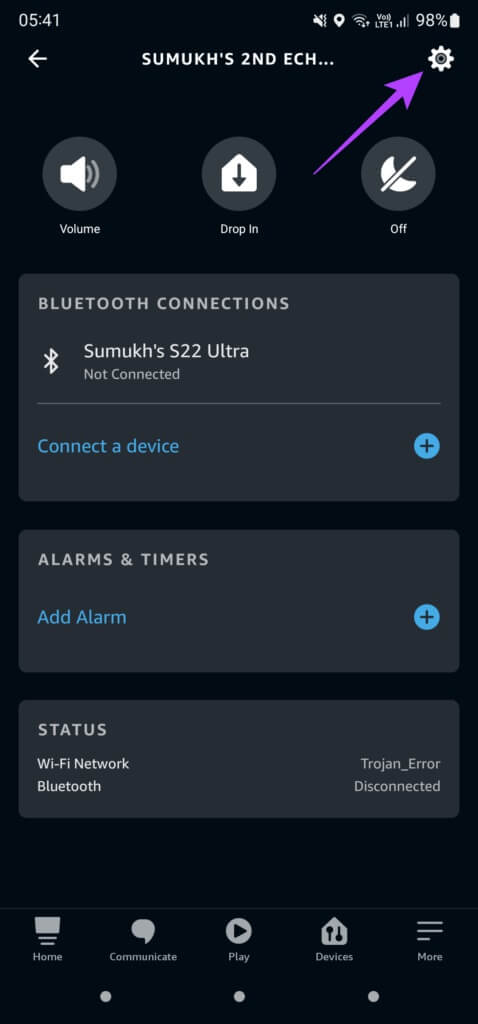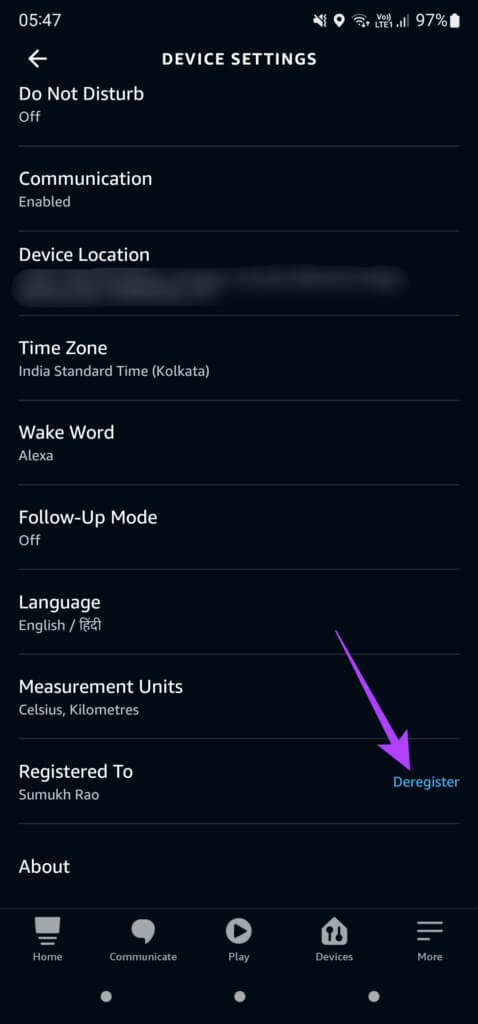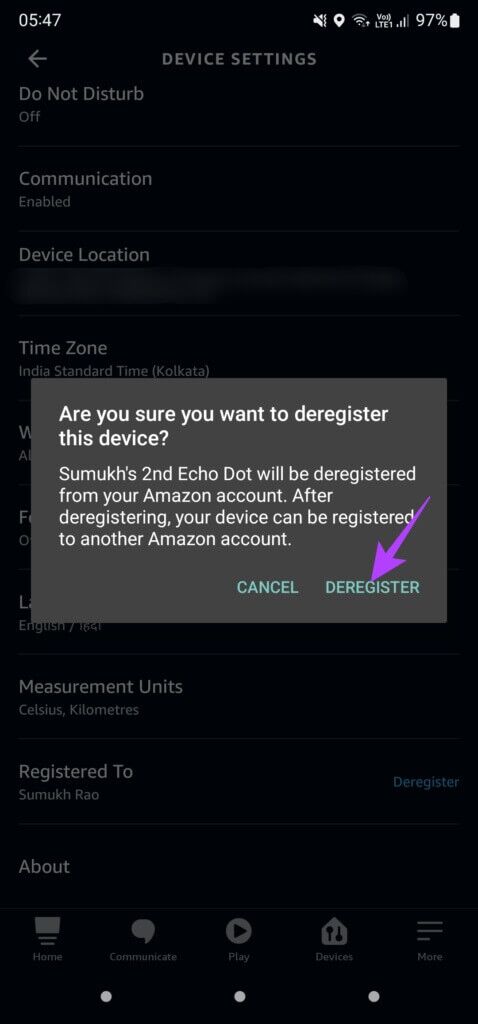Amazon Echo가 연결되지 않는 오류를 수정하는 상위 6가지 방법
나는되었다 스마트 스피커 매우 유용할 수 있다는 사실 덕분에 매우 인기가 있습니다. 음성 비서는 좋아할 수 있습니다 Google و 알렉사 음악 재생, 문의 응답, 기타 스마트 홈 장치 제어 등 다양한 기능을 수행합니다. 기기와 같은 스마트 스피커를 사용하는 경우 아마존 에코 자주 경험하면 답답할 수 있습니다. 아마존 에코 무작위로 오프라인. 연결되지 않음 오류를 수정하는 방법은 다음과 같습니다. 아마존 에코.
많은 사용자가 이 문제를 경험하며 여러 가지 이유로 인해 발생할 수 있습니다. 이 문제의 희생자 중 하나인 경우 Alexa 지원 스마트 스피커에서 Amazone Echo 오프라인 오류를 수정할 수 있는 가장 좋은 방법은 다음과 같습니다.
1. ECHO 스피커와 WI-FI 라우터를 다시 시작합니다.
이 초기 단계는 Wi-Fi 라우터에 문제가 발생할 가능성을 배제합니다. 모든 Amazon Echo 스피커가 제대로 작동하려면 안정적인 인터넷 연결이 필요합니다. 따라서 Wi-Fi 라우터를 다시 시작하고 네트워크가 다시 켜지면 Amazon Echo 스피커를 라우터에 연결해 보십시오.
Echo 스피커를 다시 시작하여 Wi-Fi에 연결하고 다시 온라인 상태인지 확인할 수도 있습니다.
2. ECHO 앰프가 AMAZON 계정에 연결되어 있는지 확인하십시오.
Echo 스피커가 제대로 작동하려면 Amazon 계정을 사용해야 합니다. 우리의 가이드를 참조하십시오 Echo 스피커를 전화에 연결하는 방법 Amazon 계정이 연결되었는지 확인하는 올바른 방법입니다. 이미 설정되어 있는 경우 Echo 스피커가 Alexa 앱에 연결되어 있는지 확인하는 방법은 다음과 같습니다.
단계1 : 열다 알렉사 앱 당신의 스마트폰에.
단계2 : 이동 하드웨어 탭 화면 하단의 행을 사용합니다.
표 3 : 클릭 에코와 알렉사.
단계4 : 만약 그랬다면 에코 스피커 귀하의 계정은 귀하의 Amazon 계정에 연결되어 있습니다. 장치 목록.
해당 화면에 Echo 스피커가 표시되지 않으면 다음을 수행할 수 있습니다. Amazon Echo 재설정 계정과 다시 연결하십시오.
3. WI-FI 라우터 근처에 ECHO 스피커를 놓습니다.
Echo 스피커를 Wi-Fi 라우터에서 너무 멀리 배치하면 Wi-Fi 네트워크 범위를 벗어나 연결하지 못할 수 있습니다. 특히 특정 방에 Wi-Fi 라우터가 있고 스피커를 집과 멀리 떨어진 곳에 둘 때 그렇습니다.
Echo를 Wi-Fi 라우터에 최대한 가깝게 옮기거나 여러 층으로 구성된 큰 집이 있는 경우 Wi-Fi 라우터를 구입하는 것이 좋습니다. Wi-Fi 신호를 증폭하여 차이가 나는지 확인할 수도 있습니다.
4. 스피커가 연결된 WI-FI 네트워크 변경
Alexa 앱은 Echo 스피커를 이미 연결된 네트워크와 다른 네트워크에 연결할 수 있는 옵션을 제공합니다. 네트워크에 다시 연결해야 하므로 현재 네트워크의 암호 또는 SSID를 변경한 경우 유용한 옵션입니다. 5GHz 네트워크에서 2.4GHz 주파수로 전환하는 것도 유용합니다. 방법은 다음과 같습니다.
단계1 : 스마트폰에서 Alexa 앱을 엽니다.
단계2 : 화면 하단의 행을 사용하여 장치 탭으로 이동합니다.
표 3 : 에코 및 알렉사를 탭합니다.
단계4 : 다른 네트워크에 연결하려는 Echo 장치를 선택합니다.
단계5 : 이제 앱의 오른쪽 상단에 있는 설정 아이콘을 탭합니다.
표 6 : 무선 탭 아래에 현재 Wi-Fi 네트워크가 나열되어 있어야 합니다. 옆에 있는 변경 버튼을 클릭합니다.
단계7 : 화면의 지시에 따라 Echo 스피커와 연결된 Wi-Fi 네트워크를 변경할 수 있습니다.
5. AMAZON 계정에서 스피커 등록을 취소하고 다시 추가합니다.
Amazon Echo를 설정하면 Alexa 앱을 통해 Amazon 계정에 등록하는 데 도움이 됩니다. Echo 스피커가 인터넷에 연결되지 않는 문제가 있는 경우 계정에서 장치 등록을 취소하고 다시 추가하여 차이가 있는지 확인하는 것이 좋습니다. 방법은 다음과 같습니다.
단계1 : 스마트폰에서 Alexa 앱을 엽니다.
단계2 : 화면 하단의 행을 사용하여 장치 탭으로 이동합니다.
표 3 : 에코 및 알렉사를 탭합니다.
단계4 : 다른 네트워크에 연결하려는 Echo 장치를 선택합니다.
단계5 : 이제 앱의 오른쪽 상단에 있는 설정 아이콘을 탭합니다.
표 6 : 페이지 하단으로 스크롤하여 Registered In 섹션을 찾습니다. 이 부분은 귀하의 이름으로 됩니다. 옆에 있는 등록 취소 버튼을 클릭합니다.
단계7 : 프롬프트에서 등록 취소를 선택하고 화면 지침에 따라 장치를 다시 등록합니다. 동일한 Amazon 계정을 사용하거나 다른 계정을 사용하여 문제가 해결되는지 확인할 수 있습니다.
6. AMAZON ECHO 스피커 공장 초기화
위의 단계 중 어느 것도 작동하지 않으면 최후의 수단은 Echo 스피커를 공장 설정으로 재설정하고 새 장치처럼 처음부터 다시 설정하는 것입니다. Echo 스피커를 공장 초기화하는 과정은 보유하고 있는 모델 또는 버전에 따라 다릅니다.
따라하는 것이 좋다 에코 재설정을 위한 공식 Amazon 가이드. 옵션 목록에서 스피커 또는 Echo 장치를 선택하고 단계별 지침을 따르십시오. 재설정 절차에는 일반적으로 스피커에서 몇 가지 버튼 조합을 누르는 것이 포함됩니다.
ECHO 스피커에 생명을 불어넣다
이 간단한 지침에 따라 Amazon Echo 연결 오류를 수정하면 Amazon Echo 스피커를 다시 사용할 수 있습니다. 다시 온라인 상태가 되면 네트워크 중단이나 문제 없이 계속해서 미리 알림을 설정하고 음악을 재생하거나 다른 스마트 홈 장치를 제어할 수 있습니다. 두 개의 Echo 스피커가 있는 경우 확인할 수 있습니다. 스테레오 설정을 구성하기 위해 페어링하는 방법.